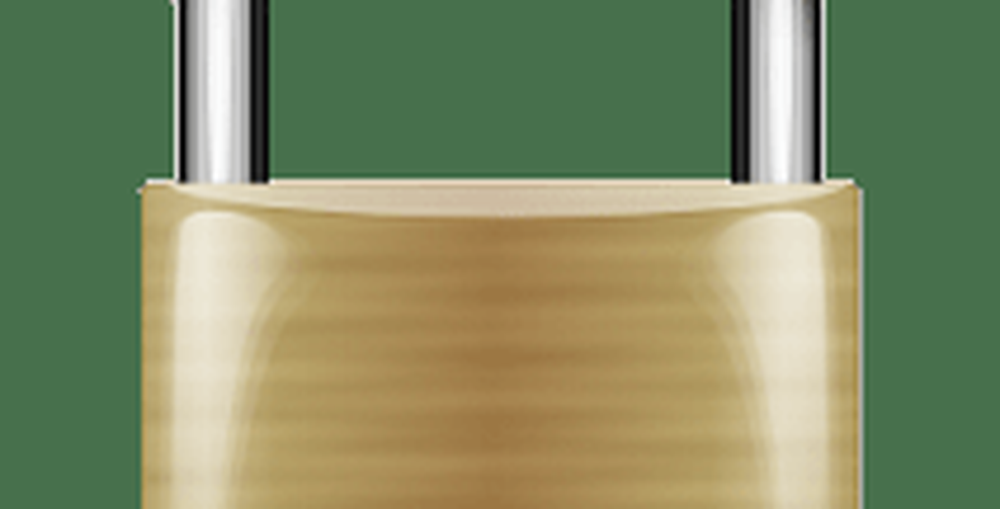Så här parar du ner meddelandehuvudet i Thunderbird 3

 Thunderbird 3 introducerar en del ofta använda knappar i rubriken i meddelandefönstret. Där det fanns en gång tomt utrymme är nu några stora honkin 'Svara, Vidarebefordra, Arkivera, Skräp och Ta bort knappar. Medan det är bekvämt, tar dessa knappar upp värdefulla skärmfastigheter, vilket kan vara riktigt buzz död för dem med små bärbara skärmar. Här är några groovy tips som hjälper dig att återkräva det här rummet genom att anpassa meddelandehuvudet i Thunderbird.
Thunderbird 3 introducerar en del ofta använda knappar i rubriken i meddelandefönstret. Där det fanns en gång tomt utrymme är nu några stora honkin 'Svara, Vidarebefordra, Arkivera, Skräp och Ta bort knappar. Medan det är bekvämt, tar dessa knappar upp värdefulla skärmfastigheter, vilket kan vara riktigt buzz död för dem med små bärbara skärmar. Här är några groovy tips som hjälper dig att återkräva det här rummet genom att anpassa meddelandehuvudet i Thunderbird.Av standard, Thunderbird 3s meddelandefälthuvud tar upp en hel del tre linjer, plus allt det där rummet för knappar. Vi kan sätta stopp för det.
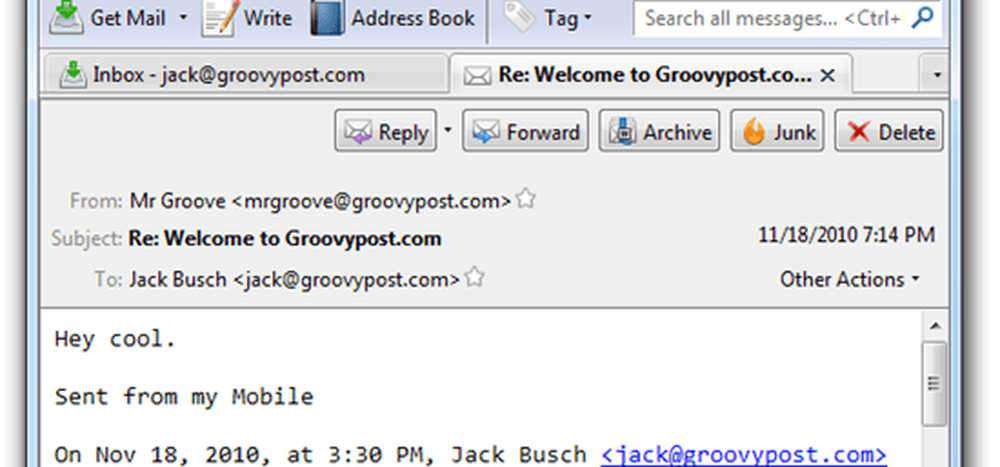
Dölj rubrikinformation i Thunderbird 3
Om du bara har en massa skräp i huvudfönstret i meddelandet är det troligt att du av misstag har aktiverat Thunderbird för att visa all information om huvudet.

Lyckligtvis är det här en snabb lösning. Helt enkelt klick Se > Headers> Normal.
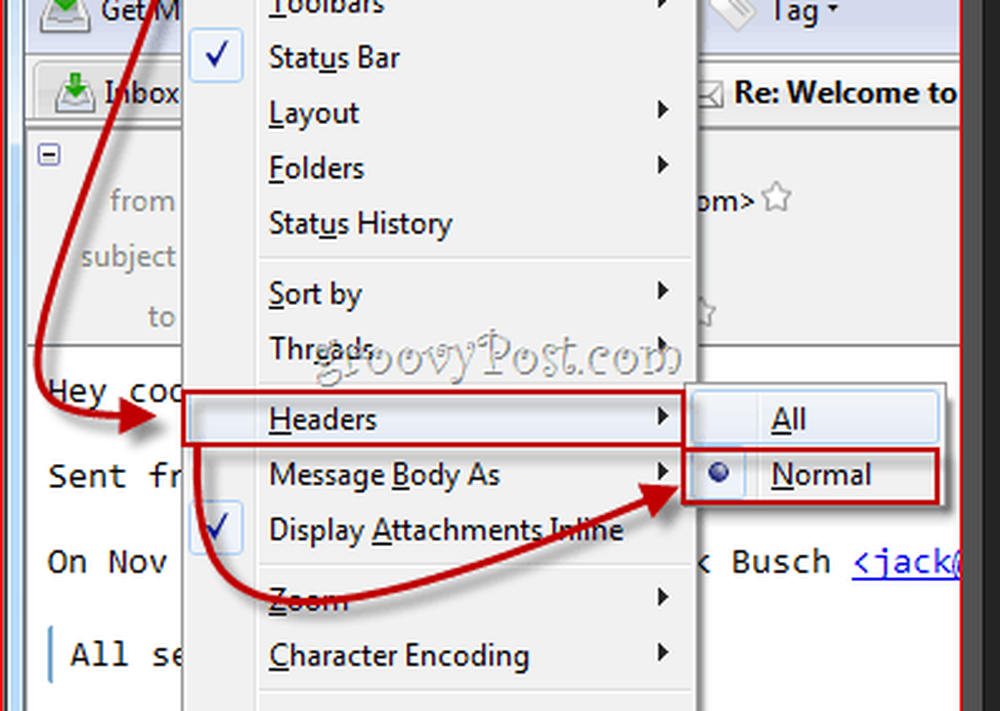
Detta ger dig en omedelbar befrielse och gör att ditt huvud ser mer ut som det första skärmbildet i det här inlägget.
Dölj Thunderbird Message Header med CompactHeader
De tillsatta knapparna var så kontroversiella att Mozilla inkluderade en lösning i deras vanliga frågor. Mozilla rekommenderar att du checkar ut en av flera Thunderbird Add-ons som ändrar rubriken. Det bästa jag hittat hittat kallas CompactHeader. Detta låter dig kollapsa huvudet så det tar upp bara en rad. Efter installationen av CompactHeader kan du klicka på ett litet litet minustecken i det övre vänstra hörnet av rubriken för att kollapsera meddelandehuvudet. Klick de + att ta tillbaka det.

Du kan Högerklicka i det övre högra hörnet av meddelandehuvudet och klick CompactHeader-inställningar för fler alternativ. Till exempel kan du skära ner på rymden genom att välja Visa endast adress, som tar bort avsändarens namn. Eller om ett-fodret är för litet för dig, kan du stöta det upp till två linjer.
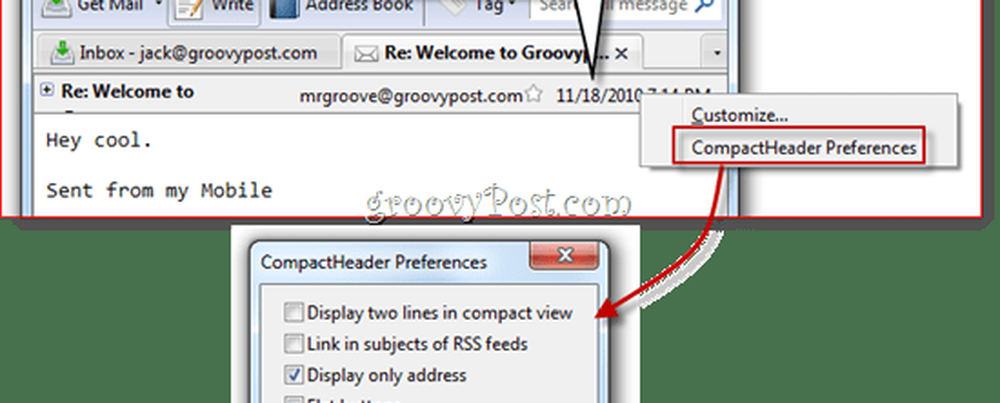
Dölj meddelandehuvudet med Mail Tweak
Mail Tweak är en fantastisk allt-i-ett-Thunderbird-tillägg som låter dig anpassa Thunderbirds utseende och känsla och beteende. Du kan också använda den för att helt eliminera meddelandehuvudet. Installera det och sedan klick Verktyg> Tillägg och klick alternativ under Mail Tweak i Extensions flik.
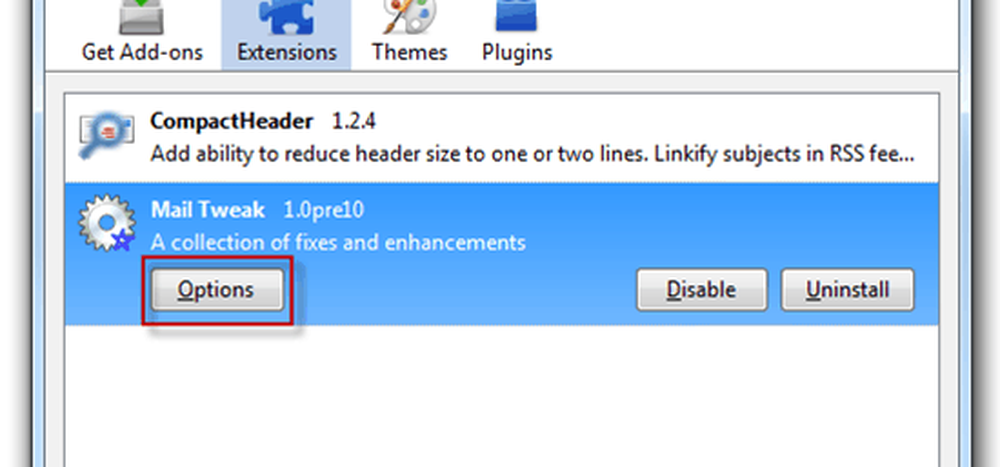
Bläddra ner tills du hittar Autohide-rutor. Kontrollera det och då kontrollera Meddelandehuvud Nedan. Klick ok och starta om Thunderbird (eller kontrollera Ladda om Windows för att tillämpa ändringar nu innan du klickar ok).
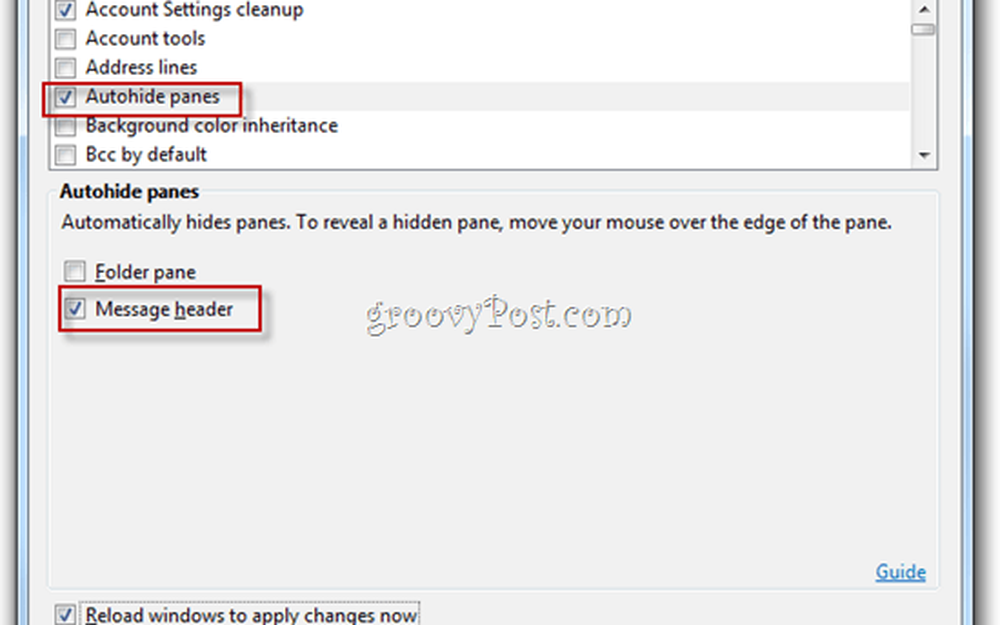
Nu kommer det inte att finnas något meddelandehuvud att tala om. Något drastiskt, men för de av oss som har behärskat Thunderbird-tangentbordsgenvägarna (Tryck CTRL-R att svara), det är mycket bättre på detta sätt.
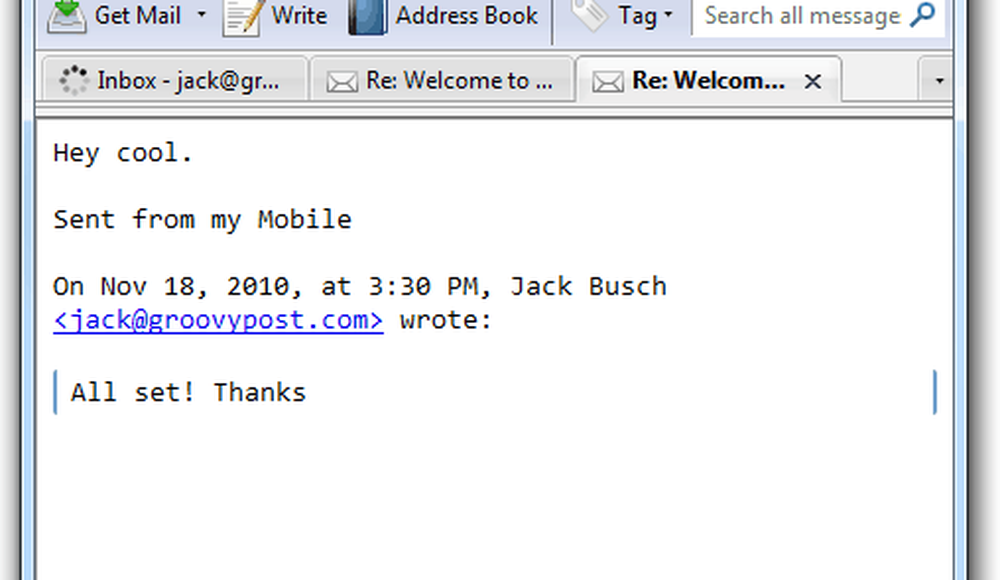
Så där har du det. Tre enkla sätt att minska, kollapsera eller ta bort meddelandekoden i Thunderbird 3. Njut av din nya, kompakta vy!